打开word文档之后,如果发现word文档上方的功能区消失不见了,想要打开可以直接,点击word编辑页面右侧顶部的箭头图标,箭头图标点击一下之后就会出现一个展开的菜单,在展开的菜单当中找到显示选项卡和命令这一按钮,使用鼠标单击确定,这时word文档的功能区就能够恢复显示。
需要使用的工具:华硕飞行堡垒电脑,Windows 10,Word 2019。
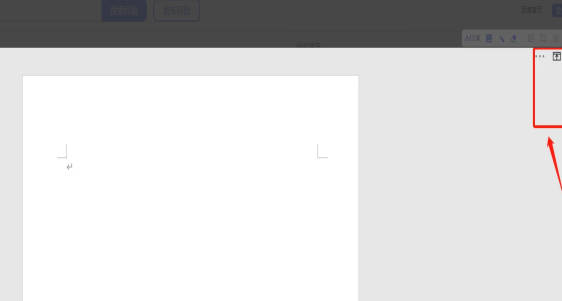
在word文档中,上方功能区如果消失不见,让其显示出来的操作方法步骤:
1. 第1步先要打开一个word文档,打开word文档之后,如果发现word文档上方的功能区菜单不见了。则移动鼠标在word文档右上角的顶部找到一个箭头的图标。
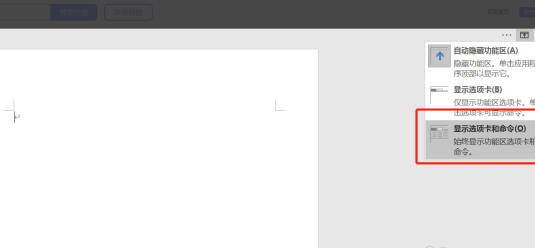
2. 使用鼠标单击这个箭头图标。下方就会出现一系列的弹出选项。在下方所展开的菜单栏当中,有自动隐藏功能区,显示选项卡和显示选项卡和命令这三个选项。使用鼠标单击选中显示选项卡和命令这一选项按钮,这样就能够使word文档的功能区恢复显示出来。
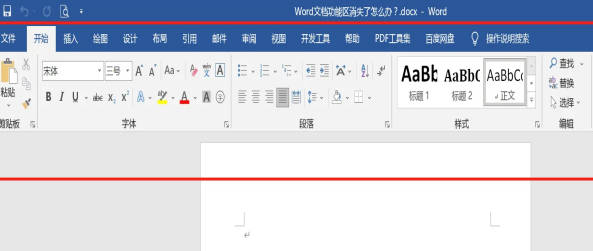
Word文档当中上方的工具栏不见很可能就是由于隐藏了功能区的显示。只需要在word文档的右上角找到显示/隐藏功能区的按钮,查看这一按钮是否是红色,如果这个按钮是红色的,那么就表示功能区的显示功能被隐藏了。直接将隐藏的功能取消即可。有两种方法,一种方法是直接点击一下功能,区右上角的隐藏功能按钮使功能按钮变色,这样就能够将word文档的功能区显示出来。另外一种方法就是直接找到功能区的功能名称,双击功能区的功能名称,开始或者是插入,这样就能够显示出来。通过同样的操作也可以直接将功能区隐藏起来。




